随着移动应用市场的快速发展,越来越多的人使用苹果App享受便捷的服务和娱乐。然而,有些App默认开启了自动续费功能,当用户忘记或不需要使用这些服务时,可能会产生不必要的费用。本文将为大家介绍如何关闭苹果App的自动续费功能,帮助您避免额外支出。
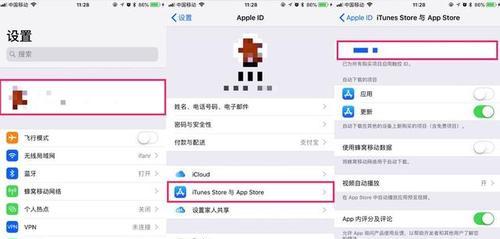
一、如何找到App的自动续费设置
二、进入AppStore账户设置页面
三、点击“iTunes与AppStore”选项
四、点击“AppleID:xxxxx”选项
五、选择“查看AppleID”验证身份
六、滑动屏幕找到“订阅”选项并点击
七、浏览所有已开启的自动续费订阅
八、点击您想要关闭自动续费的App
九、选择“取消订阅”选项
十、选择取消订阅的原因并确认
十一、成功取消自动续费功能
十二、注意事项:及时取消自动续费可避免额外费用
十三、随时开启自动续费功能
十四、定期检查App自动续费设置
十五、避免不必要的费用,及时关闭苹果App的自动续费功能
一、如何找到App的自动续费设置
打开您的iPhone或iPad设备,进入主屏幕,并找到“设置”图标。
二、进入AppStore账户设置页面
在设置界面中,向下滑动并找到“iTunes与AppStore”选项,点击进入。
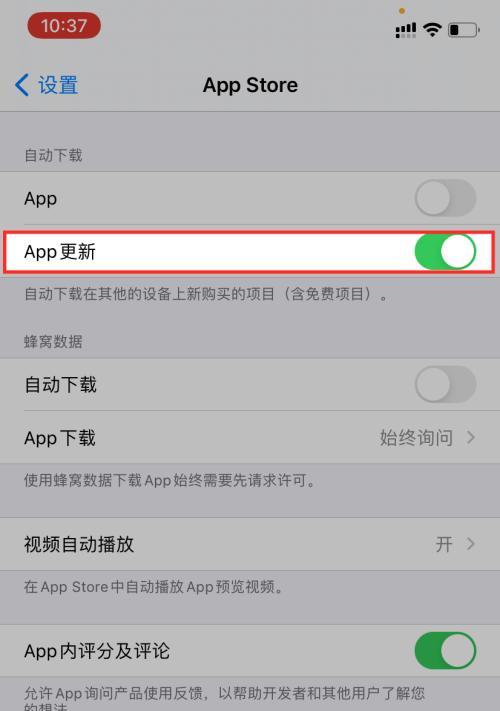
三、点击“AppleID:xxxxx”选项
在iTunes与AppStore页面中,点击上方显示的您的AppleID。
四、选择“查看AppleID”验证身份
在弹出的对话框中,选择“查看AppleID”并输入您的AppleID密码进行身份验证。
五、滑动屏幕找到“订阅”选项并点击
在AppleID设置页面中,向下滑动屏幕,找到并点击“订阅”选项。
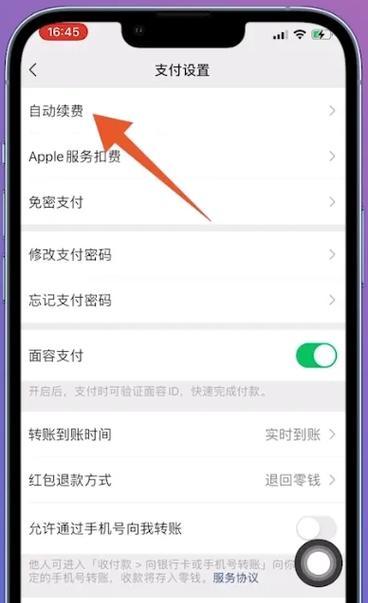
六、浏览所有已开启的自动续费订阅
在订阅页面中,您可以看到所有已开启的自动续费订阅列表,包括每个订阅服务的名称和价格。
七、点击您想要关闭自动续费的App
在订阅列表中,找到您想要关闭自动续费功能的App,并点击该App的名称。
八、选择“取消订阅”选项
在App详情页面中,您可以看到该App的订阅详情,包括下一个续费日期和订阅选项。选择“取消订阅”选项。
九、选择取消订阅的原因并确认
系统会要求您选择取消订阅的原因,选择合适的选项并确认您的选择。
十、成功取消自动续费功能
经过以上步骤,您已成功取消了该App的自动续费功能。该App将不再在下一个续费周期扣款。
十一、注意事项:及时取消自动续费可避免额外费用
若您不再需要使用该App的付费服务,请及时取消自动续费以避免不必要的费用。
十二、随时开启自动续费功能
需要时,您可以随时返回“订阅”页面,点击已取消的自动续费订阅并选择“重新订阅”来开启自动续费功能。
十三、定期检查App自动续费设置
建议您定期检查已开启的自动续费订阅,确保您只支付那些真正需要的服务。
十四、避免不必要的费用,及时关闭苹果App的自动续费功能
通过以上步骤,您可以轻松地关闭苹果App的自动续费功能,避免不必要的费用。定期检查和管理您的自动续费订阅是保持财务健康的重要一步。
关闭苹果App的自动续费功能对于节省成本和避免不必要的费用至关重要。通过简单的步骤,您可以轻松地取消自动续费订阅并在需要时重新开启。请务必定期检查您的订阅设置,以确保只支付那些真正需要的服务。
标签: #苹果自动续费

